Керуйте запрошеннями, швидкий доступ до дат у календарі iPhone
Різне / / February 15, 2022
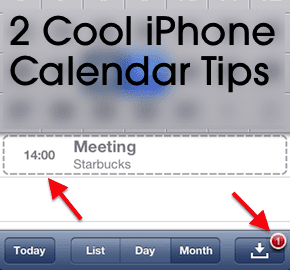
Багато власників iPhone не дуже користуються цим
вбудований додаток Календар
для не просто додавання кількох подій, нагадувань про дні народження,
спільне використання календарів
і так далі. Однак цей додаток Apple досить потужний і зручний, якщо ви освоїте всі його функції, наприклад створення та прийняття запрошень на події та використання крутого (і дуже ефективного) способу навігації дата.
Давайте розглянемо їх обох.
Створення та прийняття запрошень у календарі вашого iPhone
Спочатку давайте подивимося, як створити запрошення за допомогою програми Календар на вашому iPhone.
Крок 1: Відкрийте Календар і створіть нову подію, або знайдіть наявну. Натисніть на нього, щоб відкрити його, а потім натисніть на Редагувати кнопку, розташовану у верхньому правому куті екрана, щоб редагувати подію.
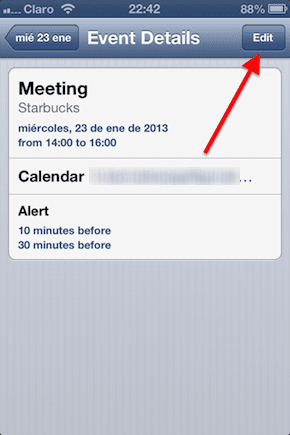
Крок 2: Коли деталі події будуть готові до редагування, прокрутіть униз, доки не знайдете Запрошені і виберіть його. Потім ви потрапите на екран, який виглядає так, ніби ви збираєтеся написати електронний лист, куди ви можете додати людей, яких хочете запросити на подію.
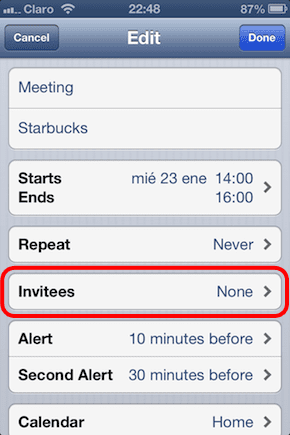
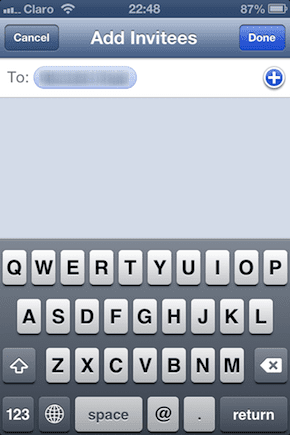
Крута порада: Крім того, ви також можете натиснути синій значок «+», до якого потрібно перейти ваші контакти і виберіть серед людей, яких ви хочете запросити на подію.
Крок 3: Додавши запрошених, торкніться Готово кнопку. Ви потрапите на головний екран події, де ви зможете підтвердити, скільки людей ви запросили і скільки з них відповіли та прийняли ваше запрошення календаря.
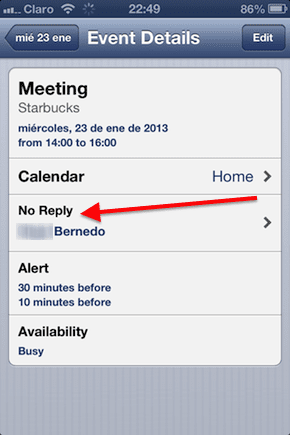
Тепер, щоб прийняти запрошення від Календаря:
Крок 1: Коли хтось надсилає вам запрошення на подію в календарі, у додатку Календар з’являється значок. Відкрийте програму і в нижньому правому куті екрана ви побачите Вхідні кнопку. Крім того, ви також побачите подію, на яку вас почали запросити сірий колір. Торкніться будь-якого з них, щоб отримати доступ до запрошення на подію.
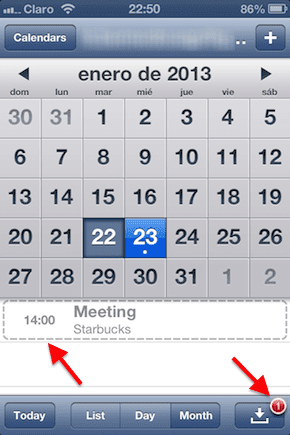
Крок 2: Відкриється подія, і в нижньому правому куті екрана ви побачите Прийняти кнопку. Торкніться його, щоб прийняти запрошення на подію, і воно буде додано до вашого календаря і відображатиметься так, ніби це була створена вами подія.
Швидко досягайте будь-якої дати в додатку Календар на вашому iPhone
Щоб завершити наші дві поради щодо календаря, ось два швидких способи, які я вважаю дуже корисними під час прокручування минулих і майбутніх подій календаря.
Скажімо, ви хочете додати календарну подію, яка відбудеться через три, чотири чи більше років. Зазвичай ми робимо це, натискаючи кнопку «+», розташовану у верхньому правому куті екрана, а потім торкаючись Дата і, нарешті, скористайтеся «колесом прокрутки», щоб нескінченно прокручувати, поки не знайдете рік, до якого ми хочемо додати подію.
Але є два швидших способи зробити це:
Ви можете натиснути й утримувати будь-яку дату в місячному календарі та використовувати колесо прокрутки, щоб прокручувати роки, поки не знайдете потрібний рік.
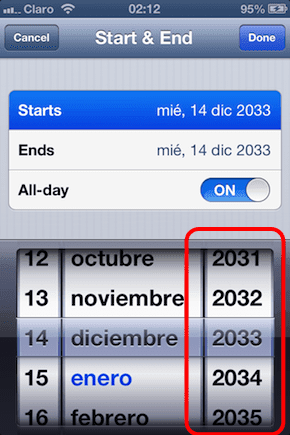
Увімкніть Місяць переглядати, але замість того, щоб прокручувати дати чи натискати кнопку «+», просто натисніть і утримуйте стрілки вправо або вліво, розташовані з боків місяця. Ви помітите, що місяці починають пролітати на екрані, дозволяючи вам швидко досягти будь-якого конкретного місяця будь-якого конкретного року.
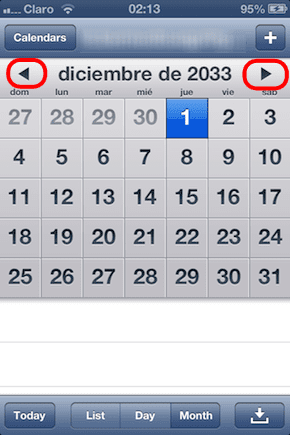
Ось так. Створення подій на віддалені дати, а також додавання й прийняття запрошень на вашому iPhone тепер є простим завданням.
Востаннє оновлено 03 лютого 2022 року
Наведена вище стаття може містити партнерські посилання, які допомагають підтримувати Guiding Tech. Однак це не впливає на нашу редакційну чесність. Зміст залишається неупередженим та автентичним.



